TNS xin giới thiệu UnZip Pro, một ứng dụng UWP mới hỗ trợ nén và giải nén nhiều định dạng file (.zip, .7z, .rar, .tar, .gz, .gzip, .bz2,…) trên Windows 10 và điện thoại. Ứng dụng này đang cho cài đặt miễn phí, bạn hãy nhanh tay tải về và xem hướng dẫn sử dụng trong bài viết.
Ứng dụng tương thích Windows 10 và Windows 10 Mobile. Dung lượng 8 MB.
Các định dạng UnZip Pro hỗ trợ:
– Giải nén: .zip, .7z, .rar, .tar, .gz, .gzip, .bz2, .bzip2, .tgz, .xz, .cab, .iso, .lzma, .cpio, .ar, .lzip, .lzop, .lz4.
– Nén: .zip, .gz, .bz2, .7z, .xz, .iso, .lzma, .cpio, .ar, .lzip, .lzop, .lz4.
UnZip Pro có giao diện và cách sử dụng đơn giản. Nó gồm hai chức năng chính:

1. Zip:
Bạn bấm vào để thực hiện nén tập tin. Trước tiên, bạn cần chọn file muốn nén đưa vào giao diện bằng cách kéo thả vào khung Drag files here… hoặc bấm Add file/Add folder để chọn tập tin/thư mục.
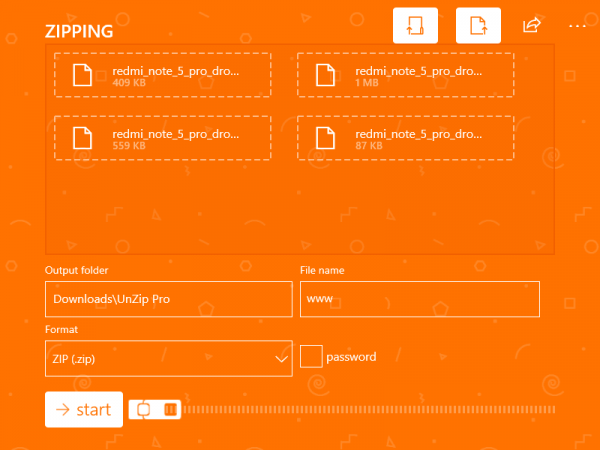
Tiếp theo, bạn chọn thư mục lưu file nén (Output folder), tên file (File name), định dạng nén (Format). Nếu bạn muốn đặt mật khẩu bảo vệ file nén, chọn Password rồi nhập mật khẩu.

Sau cùng, bấm Start để tiến hành nén. Hoàn tất, bấm Open folder để mở nhanh thư mục lưu file nén (mặc định là Downloads > UnZip PRO). Lưu ý, nếu bạn có cài đặt mật khẩu bảo vệ thì file nén tạo ra luôn ở định dạng zip.
2. UnZip:
Bạn bấm vào để thực hiện giải nén file. Bạn có thể chọn nhiều file để giải nén cùng lúc và xem thành phần bên trong file nén. Tiếp theo, bạn chọn thư mục lưu file giải nén (Output folder) và giữ nguyên Create new folder nếu muốn ứng dụng tạo thêm thư mục lưu.

Sau cùng, bấm Start để giải nén. Nếu file nén có đặt mật khẩu thì bạn khai báo. Hoàn tất, bấm Open folder để kiểm tra thành quả. Những file nén và giải nén trên ứng dụng đều được lưu lại tại giao diện chính. Bạn có thể sao chép đường dẫn (Copy path) hay chia sẻ bằng cách bấm vào chúng.

